Tin tức
Hướng dẫn cách thiết lập ngăn kéo đựng tiền vào máy in hóa đơn
Máy in hóa đơn Star TSP100 hoặc TSP143 là máy in nhiệt đáng tin cậy và bền bỉ. Máy in hóa đơn này cũng có thể được thiết lập để “mở” ngăn kéo tiền mặt bất cứ khi nào, khi mà khách hàng của bạn thanh toán khoản tiền cho hàng hóa mà họ mua sau khi máy in hóa đơn đã in biên lai mua hàng của họ.
Có một vài phiên bản cho Driver của các dòng TSP100, tùy thuộc vào Model (FurturePRNT, ECO… vv) và hệ điều hành. Bài viết này giúp bạn làm thế nào để cấu hình ngăn kéo đựng tiền cho máy in hóa đơn Star cả hai hệ điều hành phổ biến nhất là Windows và MAC
Lưu ý: những bước cơ bản để cấu hình các máy in hóa đơn cũng có thể tương tự cho các model máy in hóa đơn khác, chẳng hạn như Sewoo, Epson & Bixolon, mặc dù các model này về tùy chọn có thể thay đổi chút ít.
Hệ điều hành Windows Xp:
Tại sao chúng tôi chọn hệ điều hành này để hướng dẫn thay vì Win 7 vì thực tế là tỷ lệ người dùng Win XP vẫn chiếm đa số tại Việt Nam và các bước cài đặt trên Win 7 cũng hoàn toàn tương tự.
Trước khi thiết lập bạn hãy chắc chắn là đã kết nối ngăn kéo đựng tiền với máy in hóa đơn qua cổng RJ 11 hoặc RJ12 và bật máy in kết nối máy in với máy tính đã cài đặt Driver của máy in hóa đơn.
TSP 100/143 (Driver cũ )
-> Tìm đến biểu tượng máy in TSP100 của bạn ở mục Printer and Faxes (WinXP)
-> Click chuột phải và chọn ‘Properties’
-> Chọn tab Device Setings
-> Chú ý các cài đặt sau:
Bạn hoàn toàn có thể tùy chọn cho ngăn kéo đựng tiền mở trước hoặc sau khi in hóa đơn cho khách hàng với hai tùy chọn:
-Open Before Printing
-Open After Printing

Trường hợp TSP100 / 143 ( Driver mới)
-> Tìm đến biểu tượng máy in TSP100 của bạn ở mục Printer and Faxes (WinXP)
-> Click chuột phải và chọn ‘Properties’
-> Chọn tab Device Setings
-> Chú ý các cài đặt sau:

Với bản Driver mới này thì có nhiều sự thay đổi về cách setup tuy nhiên cũng khá dễ dàng cho bạn. Hoặc bạn chỉ cần setup y hệt như hình trên là được.
Với hệ điều hành Win 7 sử dụng tương tự chỉ khác là bạn nên kích chuột phải chọn “Printer Properties” thay vì chọn Properties
Với Hệ điều hành Mac OSX
Sau khi cài đặt các trình điều khiển chính xác cho model của bạn, điều hướng trình duyệt của bạn vào URL sau
http: // localhost: 631 / printers /
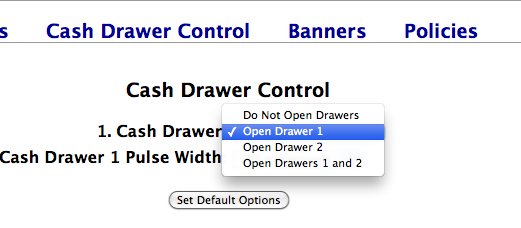
-> Chọn model máy in của bạn
-> Chọn từ trình đơn thả xuống “Set Default Options”
-> Chọn ‘Cash Drawer Control’ -> Chọn ‘Open Drawer 1’ và nhấn nút ‘Set Default Options’
Trên đây là hướng dẫn về cài đặt ngăn kéo đựng tiền cho máy in hóa đơn Star TSP 100.
Trong những lần tới chúng tôi sẽ hướng dẫn bạn thiết lập ngăn kéo đựng tiền cho các dòng máy in phổ biển như máy in hóa đơn Sewoo, Epson, Bixolon…
HT, nhóm Techway NEWS
Xem thêm: Hướng dẫn thiết lập máy in hóa đơn không dây cho iPad

